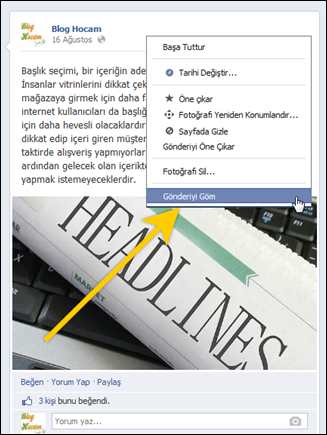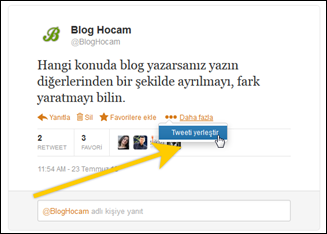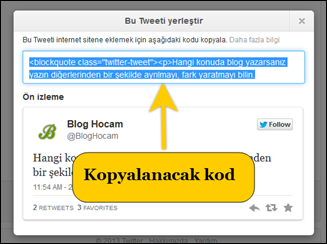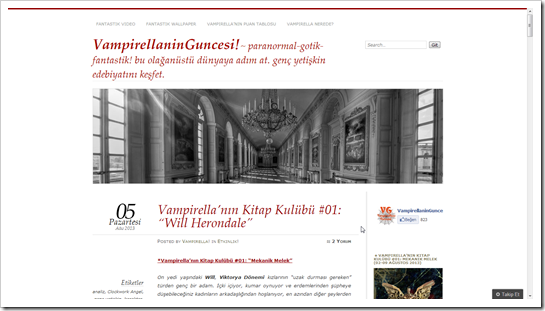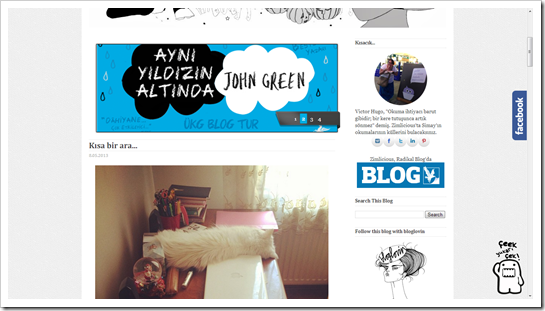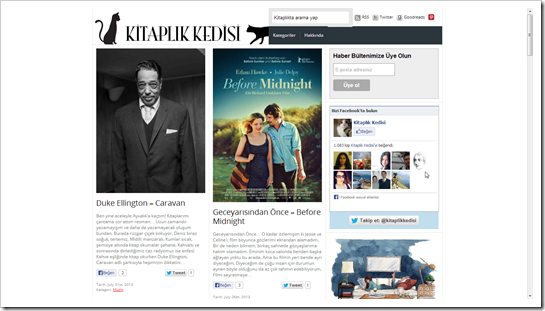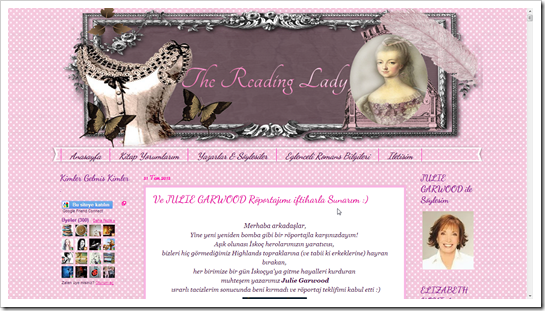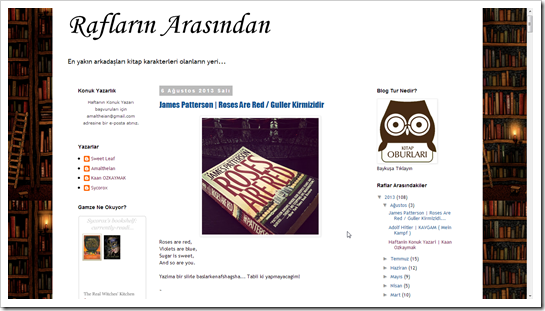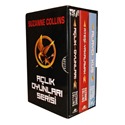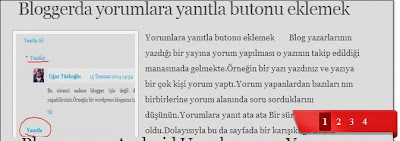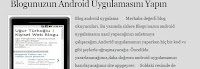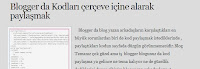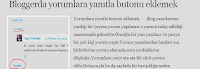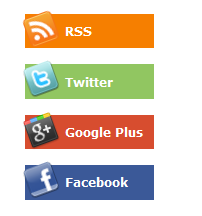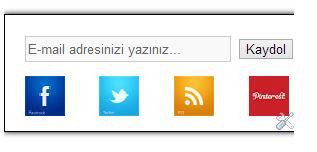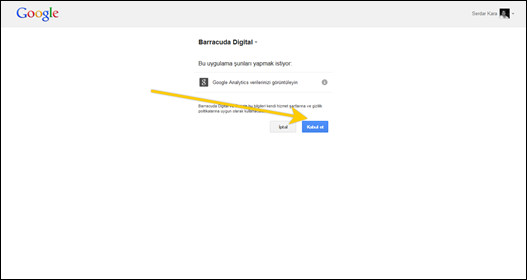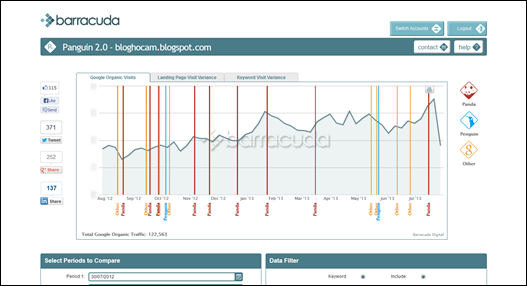|
| RSS kutusu Sosyal medya |
- Rss Abonelik ve sosyal medya Butonları
- Bloggerda sosyal medya butonlarının kullanımın önemi
- Blogger sosyal paylaşım butonları
- Sayfa da aşağı inildiğinde çıkan paylaş eklentisi
- Blogger paneline giriş yapıyoruz.
- Yerleşim sekmesine tıklıyoruz.
- Gadget ekle butonuna tıklıyoruz.
- Html/java script 'i seçerek aşağıdaki kodları yapıştırıyoruz.
- Kaydet butonuna tıklıyoruz.
<style>
#ugurturkoglusocialcounters{
width:300px;
padding: 0 0 40px 0;
border: 1px solid #CCC;}
ul#ugurturkoglucounters {
list-style: none;
margin:0px;
overflow: hidden;
width:300px;
padding:10px 0 40px 0;
margin:10px 0 -60px 12px;
}
ul#ugurturkoglucounters li {
float:left;
margin:0px 0px 5px 0px;
width:auto;
padding:0px;
-webkit-transition: all .2s ease-in-out;
-moz-transition: all .2s ease-in-out;
transition: all .2s ease-in-out;}
ul#ugurturkoglucounters li a {
display: block;
height: 54px;
margin-right: 10px;
padding-top: 85px;
text-align: center;
text-decoration: none;
width: 85px;
text-shadow: 1px 1px 0 rgba(255,255,255,0.5);
font-weight: bold;
}
ul#ugurturkoglucounters li:hover {
opacity:0.6
}
ul#ugurturkoglucounters li:last-child a{
margin-right:0px;
}
ul#ugurturkoglucounters #counter-rss {
background: url('https://blogger.googleusercontent.com/img/b/R29vZ2xl/AVvXsEiU-DJTxrLul_spZcP4f1TSmM3QCeaJqNasSHOOGFeCcv-LilsmVPGexlzAuh2G09qcvzlJwjhPrvtoFYC-IhhsMx7O6XSDKCyZIsRhrBgoamhyphenhyphenrmNtYJuGexSsDdTdEEkS_XUQ2j7Zqo2i/s1600/btrix-rss-counter.jpg') no-repeat
}
ul#ugurturkoglucounters #counter-rss a {
color:#cf6600
}
ul#ugurturkoglucounters #counter-facebook {
background: url('https://blogger.googleusercontent.com/img/b/R29vZ2xl/AVvXsEiZmuAhveuKvi-zg2uW_TRm4EzbHlLQ632hiV2W6ywGqcI7tl2TZnczxUF8jlRCPUGI3Dc8J8MtVtaBi1rDoFVKD3aZE9hG3GuURyGO6XKB9jZXyMamvOqdkmXDid-s4vU3NuuHuooOTwJh/s1600/btrix-facebook-counter.jpg') no-repeat
}
ul#counters #counter-facebook a {
color:#3b4d8f
}
ul#ugurturkoglucounters #counter-twitter {
background: url('https://blogger.googleusercontent.com/img/b/R29vZ2xl/AVvXsEhELldFaYN5mS48DsoAsNDv60jE0qq7VECMnOmNnHrtkdYs9YvIft0-zNVRjfMau-28o_JZO-_b8w5HfcRfVKGWVRfyHkrV6GNt6Qxrd-WFqdLnxjDbLhP9d0kLp17DXwDJvdcy5Tnoz-AO/s1600/btrix-twitter-counter.jpg') no-repeat
}
ul#ugurturkoglucounters #counter-twitter a {
color:#276ab6
}
.textwidget {width: 300px;margin-top: -50px;}
input[type="submit"] {color: white;border: 0px;text-transform: uppercase;font-size: 11px;padding: 13px;float: left;font-weight: bold;background-color: #2DA1EB;margin-left: 100px;cursor: pointer;margin-top: 10px;}
</style>
<center>
<br />
<div id="ugurturkoglucounters">
<ul id="ugurturkoglucounters">
<li class="first-item" id="counter-rss">
<a href="http://feeds.feedburner.com/ugurturkoglu">540</a></li>
<li id="counter-facebook">
<a href="http://www.facebook.com/ugurturkoglu">2319</a></li>
<li id="counter-twitter">
<a href="https://twitter.com/ugurturkoglu">5263</a></li>
</ul>
<div class="ugurturkoglutextwidget">
<form action="http://feedburner.google.com/fb/a/mailverify" method="post" onsubmit="window.open('http://feedburner.google.com/fb/a/mailverify?uri=ugurturkoglu', 'popupwindow', 'scrollbars=yes,width=350,height=520');return true" style=" padding: 3px; text-align: center;" target="popupwindow">
<h3>E-mail adresinizi giriniz><br/>
<input name="email" style="width: 180px;" type="text" /><br />
<input name="uri" type="hidden" value="ugurturkoglu" /><input name="loc" type="hidden" value="en_US" /><input type="submit" value="Kaydol" /></form></div><a href="http://www.ugurturkoglu.blogspot.com.com/2013/03/sosyal-medya-rss-kutusu.html" style="margin-right: -50px;margin-top: 100px;font-size: 10px;">Sitene ekle</a>
</div>
- Kod kısmındaki mavi ile yazılmış olan yerlere kendi sosyal medya hesaplarınızı yazınız.
Bir önceki yazımda Blogunuza özel google arama kutusu oluşturma hakkında bilgiler verilmektedir.